

By ネイサンE.マルパス, Last updated: August 24, 2021
「最も効率的なパソコンからAndroidにデータを転送する方法は何ですか ?"
ファイル転送は間違いなく進化し、時間の経過とともに改善されてきました。 そして、手順は分単位で簡単になっています! 有線、無線、オンライン、およびサードパーティのソフトウェアを使用して使用できます。 する方法はたくさんあります PCからAndroidにデータを転送する そのほとんどは、数回タップしてクリックするだけです。
今日は、コンピューターとAndroidスマートフォン間のデータ転送について説明し、どのオプションが最適で、どちらが最も速いかを選択しましょう。
パート1。コンピューターからAndroidスマートフォンへのデータ転送-有線オプションパート2。FoneDogを使用する-電話転送-推奨される方法パート3。PCからAndroidへのデータ転送でバックアップと同期を使用するパート4。Bluetooth経由でPCからAndroidにデータを転送するパート5。WeTransferを使用してPCからAndroidに大きなファイルを移動するパート6。 概要
ほとんどの人はおそらくファイル転送を電信送金と考えています。 ええ、ええ、このプロセスはほとんど古典的な方法のXNUMXつであり、それでもビートを逃していません。 通常、USBケーブルファイル転送は、一括転送または複数転送が必要な場合によく使用されます。
USBを使用してPCからAndroidにデータを転送する際に考慮することはあまりありません。使用しているケーブルが、コンピューターとスマートフォンの両方と互換性があることを確認するだけです。 USBケーブルを使用してファイル転送を行う方法の詳細は次のとおりです。
写真、ビデオ、およびその他の大きなサイズのファイルは、USBファイル転送に適しています。 これにより、転送プロセス中に発生する可能性のある問題を回避できます。
PCを何度もクリックしたくない場合は、 FoneDog-電話転送 必要なものです。 これは、転送がサポートされている幅広いファイルを提供するソフトウェアソリューションであり、ほぼすべての種類のデバイスおよびオペレーティングシステムと互換性があります。
電話転送
iOS、Android、およびWindows PC間でファイルを転送します。
コンピューター上のテキストメッセージ、連絡先、写真、ビデオ、音楽を簡単に転送およびバックアップします。
最新のiOSおよびAndroidと完全に互換性があります。
無料ダウンロード

それはあなたがスマートフォン間でデータを転送することを可能にします、 iOSからiOSへ、AndroidからAndroid、 iOSからAndroidへ (その逆)、PCからAndroid、PCからiOS、およびその逆。 さまざまな種類のファイルを同時に自由に転送できると想像してみてください。
このソフトウェアソリューションをダウンロードしてコンピューターにインストールし、Androidフォンを接続するだけです。 それは最もユーザーフレンドリーなインターフェースを持っているので、あなたは簡単にソフトウェアメニューを通り抜けることができます。
この次のオプションには、ハードウェアアクセサリは必要ありません。 PCからAndroidにデータを転送するにはGoogleアカウントが必要です。 インターネットは、データを転送するのと同じように、物事をより簡単で便利にしました。 Googleドライブは、ドキュメント、写真、動画など、さまざまな種類のファイルを保持および保存できるオンラインプラットフォームです。 それは主に提供します 15GB ちなみに、アップグレード可能ですが支払いが必要な無料アカウント。
最近、GoogleドライブとGoogleフォトアップローダーが統合され、名前がBackup&Syncに変更されました。 これはすでにラップトップにインストールされている場合がありますが、とにかく、いつでもダウンロードできます。
バックアップと同期ツールの同期オプションは、GoogleドライブとマイコンピュータのXNUMXつに分かれています。 Googleドライブは元のアプリと同じように機能し、アプリ内に保存されているファイルのみをパソコンに同期します。 マイコンピュータは、このセクションに保存されているすべてのファイルとフォルダをに移動せずに同期する新機能です。 Googleドライブフォルダ.
Backup&Syncをダウンロードしてインストールする方法の手順は次のとおりです。

方法に関する別のワイヤレスオプション PCからAndroidにデータを転送する Bluetoothを利用しています。 実際、これは今日でも非常に役立つ古い学校の方法のXNUMXつです。
BluetoothはほとんどのPCおよびAndroidデバイスで利用できるため、この機能を組み込んだ人はいつでもBluetoothにアクセスできます。 この転送オプションを試してみたい場合は、次の手順をご覧ください。
Bluetoothができない唯一のことは、より大きなファイルを送信することです。
なぜWeTransferなのか? 使いやすく、通常の電子メールよりも多くのスペースを提供するためです。 通常、通常の電子メールは25MB以下しかサポートしていないため、ファイルが大きい場合、送信するのは非常にイライラします。
PCからAndroidにデータを転送する場合は、WeTransferを使用してください。 手順もかなり前払いです。ご覧ください。
これで、スマートフォンのファイルにアクセスする場合は、同じメールアドレスを使用できます。 メールを開いて、Androidデバイスにファイルをダウンロードするだけです。
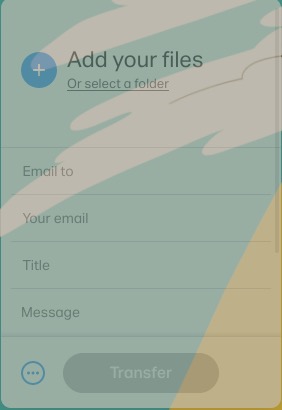
人々はまた読むiPhoneからiPhoneにデータを転送する方法の方法iPhoneからAndroidにデータを転送する方法に関するガイド
これらは5つの効果的な方法です PCからAndroidにデータを転送する しかし、まだまだあります。 それぞれの方法には独自の長所と短所があり、転送したいデータの量次第です。
これらの方法の中で、 FoneDog-電話転送 多くのファイルタイプをサポートし、ほとんどのデバイスと互換性があるため、おそらく最も柔軟性があります。 これらの方法のいずれかを試して、自分の目で確かめてください!
コメント
コメント
人気記事
/
面白いDULL
/
SIMPLE難しい
ありがとうございました! ここにあなたの選択があります:
Excellent
評価: 4.6 / 5 (に基づく 89 評価数)